Amazonが2段階認証を導入してセキュリティが向上しました。
まだ設定してない人はすぐにやったほうがいいです。
2段階認証は普段のパスワードとは別のコードを入力させる事でセキュリティを高めています。
コードの取得方法として
・SMS
・認証システムアプリ
があります。
両方を設定していても、スマホを無くしてしまうとコードを取得できなくなります。
そこで3番目の取得方法として、Pebbleを登録してみます。
PebbleにAuthenticator をインストール
スマホからPebbleに「Authentication」をインストールしておきます。

Amazonで2段階認証アプリを追加
「高度なセキュリティ設定」ページにアクセス。
[新しいアプリの追加]をクリック。
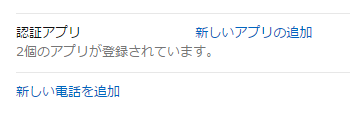
2段階認証のコードを入力して[サインイン]をクリック。

QRコードが表示されていますが、下の[QRコードをスキャンできない場合]をクリック。
長いコードが表示されるのでメモしておきます。
PebbleのAuthenticationにAmazonを登録
スマホでPebbleのアプリ登録画面を開いて、「Authentication」の歯車マークをタップ。

[New Token]をタップ。
Name は Amazon とか分かりやすい名前で大丈夫です。
Key にメモしておいた長いコードをスペースは入れずに入力。
[Create Token]をタップ。

[Send to Watch]をタップして完了。
Pebbleスマートウォッチの「Authentication」を開くと6桁のコードが表示されているはずです。
Amazonのページで2段階認証追加アプリの登録を完了させる
Amazonの「バックアップ手段を追加」ページに戻って、スマートウォッチで表示されているコードを入力、[コードを確認して続行]をクリック。
これでスマホが無くてもPebbleで2段階認証コードを取得できるようになります。